在日常交流中,很多用户使用 whatsapp 进行聊天、分享图片和文件。这些信息对于日后参考至关重要。因此,学会如何保存 whatsapp 的聊天记录、媒体文件以及其他重要信息显得尤为重要。
Table of Contents
Toggle相关问题
解决方案
要将 whatsapp 的聊天记录保存到本地,可以使用内置的导出功能。这个功能允许你将选定的聊天记录导出为文本文件或电子邮件附件。
1.1 打开需要保存的聊天记录
在手机上,打开 whatsapp 应用,找到目标聊天记录,然后轻触进入。
1.2 访问聊天信息设置
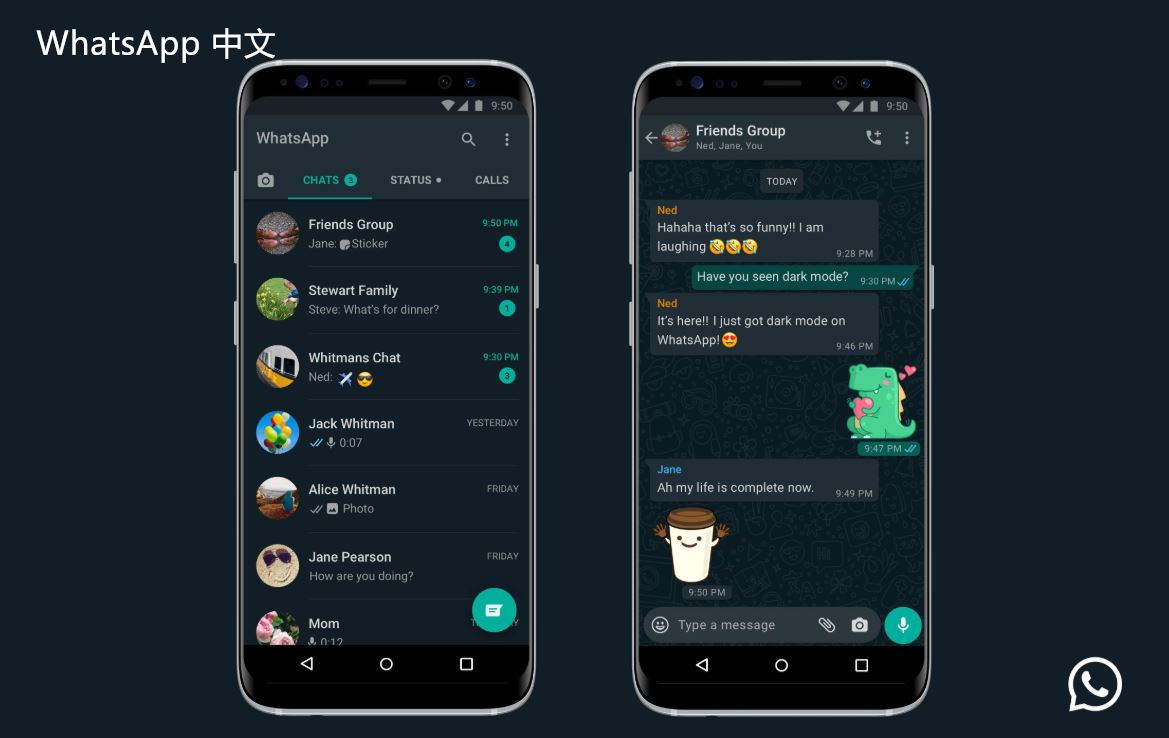
在聊天窗口内,点击聊天名称或者头像以进入聊天信息设置。在这里,你会看到更多选项。
1.3 选择“导出聊天”选项
在聊天信息设置下方,找到“导出聊天”选项。点击后,你可以选择将聊天记录附带媒体文件或仅导出文本。
使用 whatsapp 进行多设备同步是非常方便的。通过设置,用户可以在多个设备之间共享聊天记录和媒体文件。
2.1 在主设备上备份数据
打开 whatsapp 设置,选择“聊天”选项,进入“聊天备份”。在这里,选择备份频率和备份方式,确保数据能定期保存到云端。
2.2 在新设备上恢复数据
在新设备上安装 whatsapp 应用,使用相同的手机号码进行注册。系统会提示您恢复聊天记录,选择相应的备份进行恢复。
2.3 确保保持网络连接
在进行数据备份和恢复时,确保设备连接到稳定的网络,这样可以确保数据能够顺利迁移。
使用 whatsapp 网页版可以方便地查看和管理聊天记录,特别是在使用电脑时。
3.1 登录 whatsapp 网页版
在电脑上打开浏览器,访问 whatsapp web。如果未安装,请下载相应的客户端并进行安装。
3.2 扫描二维码以连接
使用手机打开 whatsapp,进入“设置”选择“链接设备”,然后用手机扫描网页上的二维码。这可以确保你的聊天记录在电脑上得到同步。
3.3 浏览和保存聊天记录
一旦连接成功,你可以在网页上查看所有聊天记录。要保存记录,可以选择复制并粘贴到文档中,或者通过网页打印功能直接打印聊天内容。
掌握如何保存 whatsapp 的聊天记录不仅可以帮助你保留重要的信息,同时也能方便今后的查找与使用。通过以上方法,你能够轻松实现聊天记录的保存和数据的同步。无论你是使用手机还是通过 whatsapp 网页版,保存聊天记录的技巧都能提升你的使用体验,确保你不会错过任何重要信息。